では、Microsoft Windowsコンピューターにプリンターがインストールされていますが、そのプリンターがリモートデスクトップセッションに表示されていませんか? この問題が発生したときに確認することがいくつかあります。
1. 接続時にプリンターが有効になっていることを確認します
リモートデスクトップ設定で[プリンタ]オプションが選択されていることを確認してください。 これを確認するには、 リモートデスクトップ接続 画面、選択 ローカルリソース と確実に プリンター オプションが選択されています。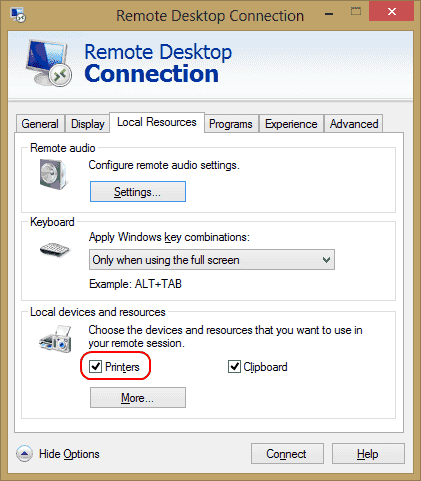
2. サーバー設定を確認する
Windows Serverボックスに接続している場合は、サーバーの設定でプリンターの共有が無効になっていないことを確認してください。 サーバーにログインし、これらの手順を実行します。
Windows 2016&2019
これらのバージョンのWindowsServerでは、RDP設定はグループポリシーで制御されます。
- 発売 "gpedit.msc“.
- 案内する "コンピューターの構成” > “管理用テンプレート” > “Windowsコンポーネント” > “リモートデスクトップサービス” > “リモートデスクトップセッションホスト“.
- 拡大 "プリンタのリダイレクト“.
- 確認しておいて "クライアントプリンターのリダイレクトを許可しない" に設定されています "構成されていません" また "無効“. 確認したいもう1つの設定は、「デフォルトのクライアントプリンターのみをリダイレクトする“. このポリシーも「構成されていません" また "無効」を使用できるようにする場合は、デフォルトのプリンタ以外のものを使用できます。
Windows 2012
- 開ける "サーバーマネージャー“.
- 選択する "リモートデスクトップ」サービス。
- 選択する "コレクション“.
- 選択する "タスク「、次に「」を選択しますプロパティの編集“.
- 下 "クライアント設定」タブで、「Windowsプリンター" 有効になっています。
Windows 2008
- 「始める” > “管理ツール” > “リモートデスクトップサービス” > “リモートデスクトップセッションホストの構成“.
- 選択する "接続「、右クリック 接続の名前 > “プロパティ” > “クライアント設定” > “リダイレクション“. 確認しておいて "Windowsプリンター」はチェックされていません。
3. ドライバーがサーバーにインストールされていることを確認します
接続しようとしているプリンターに、使用しようとしているプリンターのプリンタードライバーがインストールされていることを確認してください。 接続しているコンピューターにドライバーがインストールされていない場合、プリンターはまったく表示されません。